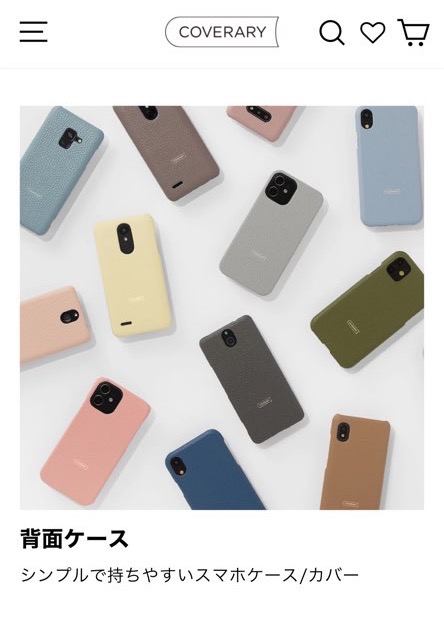本ページの情報は2021年11月時点のものです。最新の状況は 各サイト・各店舗にてご確認ください。
こんにちは、ソムリエ ブロガー みやっちょです。

使用する端末は「OPPO A54 5G」です。
「OPPO A54 5G 」は、低価格ながら、顔認証・指紋認証対応、5G対応、デュアルSIM 対応、バッテリー容量5,000mAh の知る人ぞ知る人気機種です。
「IIJmio」や「OCNモバイルONE」「BIGLOBEモバイル
![]() 」などのキャンペーンを利用すれば、お得に購入することも出来ます。
」などのキャンペーンを利用すれば、お得に購入することも出来ます。
- Android端末でデュアルSIMの設定方法を知りたい
- 「OPPO A54 5G」に興味がある
という方におすすめの記事です。
-

-
【iPhone】デュアルSIM の設定・切り替え 方法
スマホのケースを探している場合は「COVERARY」の記事も参考にしてください。日本最大級のスマホカバーブランド【COVERARY】の記事はコチラから。
\ スマホ のケースを探すなら /
※もうあきらめていたスマホのケースも見つかるかも!
「OPPO A54 5G」とは?

【OPPO A54】
今回、デュアルSIMの設定に使用する端末は「OPPO A54 5G 」です。
低価格ながら、デュアルSIMに対応、5Gに対応、側面指紋認証・顔認証にも対応、カメラは4眼カメラ(メイン・超広角・マクロ・モノクロ)、バッテリー容量も大容量5,000mAhと、コスパ抜群のスマホです。

【OPPO A54】同梱物
クリアケースも最初から付いているので、すぐに使い始めることが出来ます。
カッコいいケースを選びたい場合には「COVERARY」の記事も参考にしてください。日本最大級のスマホカバーブランド【COVERARY】の記事はコチラから。
\ OPPO A54 5G のケースを探すなら /
※もうあきらめていたスマホのケースも見つかるかも!
気になるCPUなのですが、Qualcomm(クアルコム)の『Snapdragon480 5G』です。
少し知識のある人なら「Snapdragon」の400番台だったら、いくら安いスマホでもちょっと躊躇すると思いますが『Snapdragon480 5G』は400番台の常識を覆すCPUとしても話題になっています。
実際に「OPPO A54 5G」を「Geekbench 5」で測ったところ
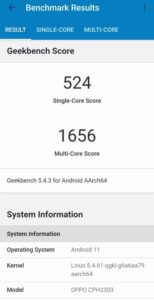
【OPPO A54】GeekbenchのCPUスコア
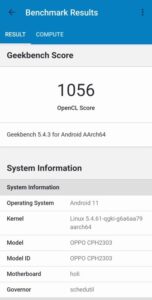
【OPPO A54】GeekbenchのComスコア
というスコアが出ました。
他の機種やCPUと比較する際は「ガジェタン」のグラフがとてもわかりやすいので参考にしてください。
【OPPO A54 5G】デュアルSIMの設定・切り替え方法
今回は「OCNモバイルONE」で購入した「OPPO A54 5G」に「IIJmio」の「ギガプラン」のSIMを追加してデュアルSIMにします。
IIJmioの「ギガプラン」の申し込み方法の記事はコチラから。
本体にSIMカードをセットするところから始めます。
本体の電源をオフにして、SIMピンを使用して、SIMカードスロットを引き出します。
OPPO A54 5G の場合は本体の左上にカードスロットがあります。
カードスロットの近くに小さな穴があるので、SIMピンを刺すとカードスロットが出てきます。小さな部品なので丁寧に扱いましょう。

左上のSIMスロットを引き出す

SIMカードを2枚セットする
SIMカードスロットにSIMカードを2枚セットします。
SIMカードの形とスロットの形を合わせれば、カードの裏表・向きが合うようになっています。
カードをセットしたら、本体に戻しましょう。

【OPPO A54】SIMスロットを本体に戻す

SIMスロットを本体に戻したら、電源を入れます。
電源を入れた時点で「SIMカードが変更されました」と表示されます。
「設定を修正する」をタップします。

SIMカードが変更されましたの表示
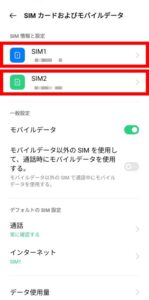
SIMが2枚入っていることが確認できます
「SIMカードおよびモバイルデータ」のページが表示されました。
「SIM1」「SIM2」とSIMカードが2枚認識されています。
いままで使用していた「SIM1」を確認してみます。
「SIM1」をタップすると「SIM情報と設定」画面が開きます。
「アクセスポイント名」をタップします。
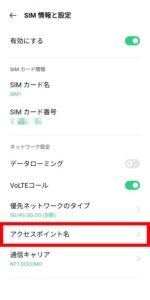
アクセスポイント名をタップ
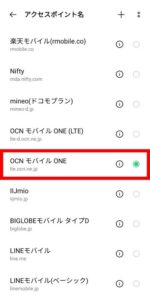
OCNモバイルONEに設定されていました
今まで使用していた回線が特に変更なく表示されると思います。
私の場合は「OCNモバイルONE」が設定されています。
SIMカードを2枚挿したからと言って、今まで使っていた回線を設定しなおすことはないので安心してください。
今度は、新しく挿した「SIM2」を選択します。
「SIM1」の時と同じように「SIM情報と設定」画面が開きますので「アクセスポイント名」をタップしてください。
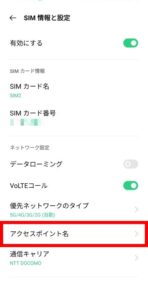
SIM2 を選択
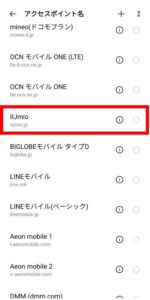
アクセスポイント名を選択
「SIM2」は追加したSIMなので、まだアクセスポイント名が設定されていません。
今回は「IIJmio」のSIMカードを挿入したので「
IIJmio」を選択します。
「IIJmio」をタップすると右側のボタンがオン状態になりました。
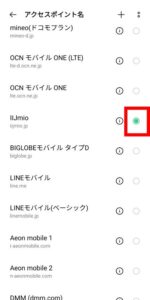
「IIJmio」を選択
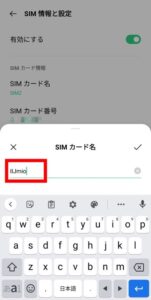
SIMカード名をつけましょう
2枚のSIMカードが挿さった状態なのでわかりやすいように名前を付けておくと便利です。
「SIM情報と設定」画面内の「SIMカード名」をタップすると文字を入力することが出来ます。もちろん「SIM2」のままでも問題ありませんが「IIJmio」と名前を付けておきます。
SIMカード名が「IIJmio」に変更されましたね。
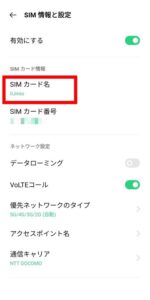
SIMカードに名前が反映されました
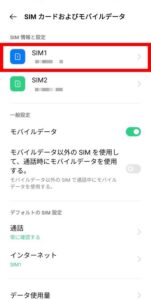
「SIM1」にも名前を付けましょう
せっかくなので、同じく「SIM1」にも名前を付けておきましょう。
「SIM1」をタップします。
「SIMカード名」をタップして、こちらは「OCN」と名前を付けておきます。
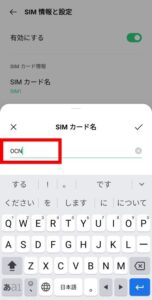
SIM1にも名前を付けましょう
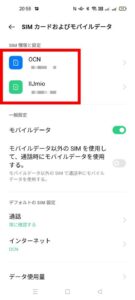
2枚とも名前が反映されました
それぞれ「OCN」と「IIJmio」と名前が付きました。
切り替え操作などするときにわかりやすくて便利ですね。
【OPPO A54 5G】デュアルSIMの切り替え方法
「通話」で使用するSIMカードを設定します。
「デフォルトのSIM設定」の項目の「通話」をタップします。
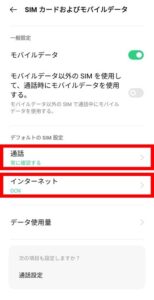
「通話」をタップ
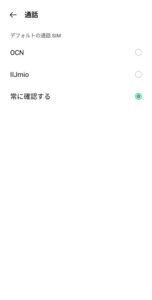
通話に使用するSIMをタップ
「デフォルトの通話SIM」は「常に確認する」が選択されています。
というような使用方法であれば「デフォルトの通話SIM」に「OCN」または「IIJmio」を選択しましょう。
のような使用方法の場合は「常に確認する」が便利でしょう。
「デフォルトの通話SIM」は、
こちらから発信する際のSIM(電話番号)を選ぶ設定なので、
どちらのSIM(電話番号)に着信があった場合も電話を受けることができます。
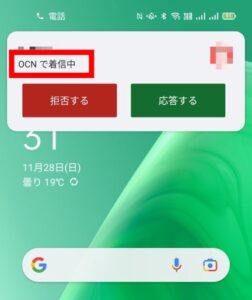
OCNの番号に着信が合った場合
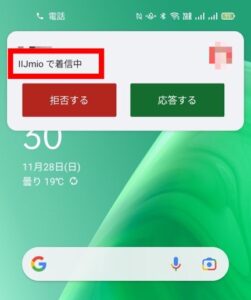
IIJmioの番号に着信があった場合
このように、どちらの番号でも着信することができます。
「常に確認する」に設定をしておくと、発信する際にポップアップが表示され、SIM(電話番号)を選択することが出来ます。
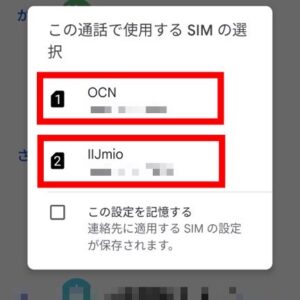
どちらの番号から発信するか確認
「この設定を記憶する」にチェックを入れておけば、次回以降に電話をする際に使用するSIM(電話番号)が保存されます。
プライベートの人はこっち、仕事関係の人はこっち、と保存しておけば便利ですね。
「連絡先」から通話SIMの設定・変更も可能です。
データSIMの設定をします。
「デフォルトのSIM設定」から「インターネット」を選択します。
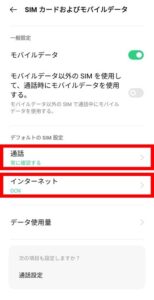
インターネットをタップ
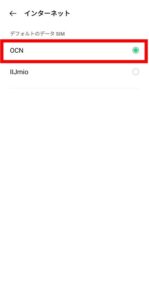
デフォルトのデータSIMの選択
「デフォルトのデータSIM」に「OCN」が選択されています。
データを使用する際に使われるSIMです。
使いたい方の回線をタップするだけで簡単に切り替えることが出来ます。

どちらのSIMもきちんと設定ができているか?スピードテストもかねて通信テストをしてみました。
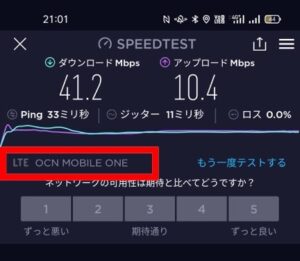
OCNモバイルONE スピードテスト
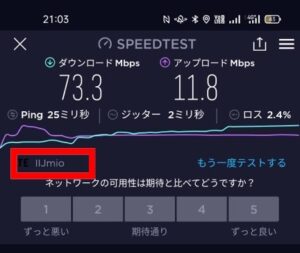
IIJmio スピードテスト
21時ごろ、都内自宅にてテストしましたが「OCN」「IIJmio」とも十分すぎるほどの速度が出ていますね。
どちらの回線もばっちり通信できていることが確認できました!
【OPPO A54 5G】デュアルSIMの設定・切り替え方法 まとめ
いかがでしたか??
Androidスマホ「OPPO A54 5G 」を使用した、デュアルSIMの設定方法でした。
iPhoneのデュアルSIMの設定・切り替え方法の記事はこちらから
- 仕事用とプライベート用を一台のスマホで
- 通話用とデータ通信用を使い分けて料金の節約
と、今となっては常識となりつつあるデュアルSIM。ぜひ、活用して便利なスマホライフを送りましょう。
それでは、また。